Cómo cambiar de OGG a MP3 con VLC en sencillos pasos
Por Manuel Gonzalez • 2025-10-23 19:10:27 • Soluciones
Los recientes avances tecnológicos en el espacio de la música han llevado al nacimiento de muchos formatos de archivos de sonido. Por ejemplo, ahora puedes obtener archivos de sonido OGG Vorbis que ofrecen una calidad de sonido superior al MP3 estándar. Lamentablemente, OGG y otros formatos de archivos de música poco comunes no son compatibles con la mayoría de los reproductores multimedia. Pero, afortunadamente, puedes convertir OGG a MP3 en VLC de forma gratuita. ¿Si te preguntas cómo? Sigue leyendo para aprender cómo cambiar OGG a MP3 en VLC fácil y rápidamente.
- Parte 1. Pasos sencillos para convertir OGG a MP3 con VLC Player
- Parte 2. La mejor alternativa a VLC para convertir OGG a MP3
- Parte 3. 3 alternativa recomendada a VLC para convertir OGG a MP3 en línea
- Parte 4. La tabla de comparación entre los 5 programas gratuitos de OGG a MP3
Parte 1. Pasos sencillos para convertir OGG a MP3 con VLC Player
Honestamente, si no tienes VLC Player instalado en tu computadora aún, entonces te estás perdiendo un gran momento. VLC Player es el reproductor multimedia más popular para computadoras de escritorio. Con él, puedes abrir prácticamente cualquier formato de archivo de video o audio. ¿Pero sabías que esta aplicación incluye un puñado de funciones ocultas? Bueno, VLC puede convertir entre formatos de audio y video populares. Entonces, a continuación, se muestra cómo convertir OGG a MP3 con VLC:
Paso 1: Descarga, instala y ejecuta VLC Player y luego haz clic en Medios antes de elegir Convertir / Guardar.
Paso 2: en la ventana Abrir Media , toca el botón Añadir para cargar tus archivos locales.
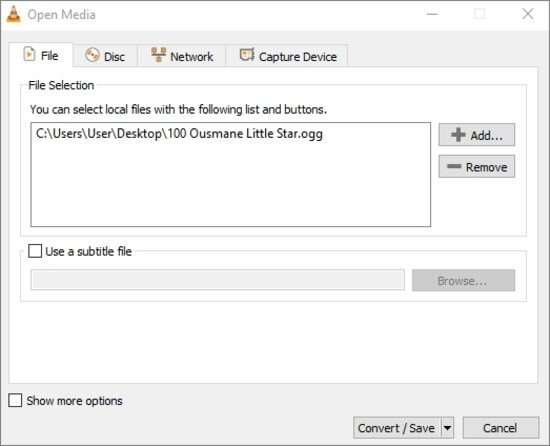
Paso 3: Abre la lista de menú Convertir / Guardar y elije la opción Convertir .
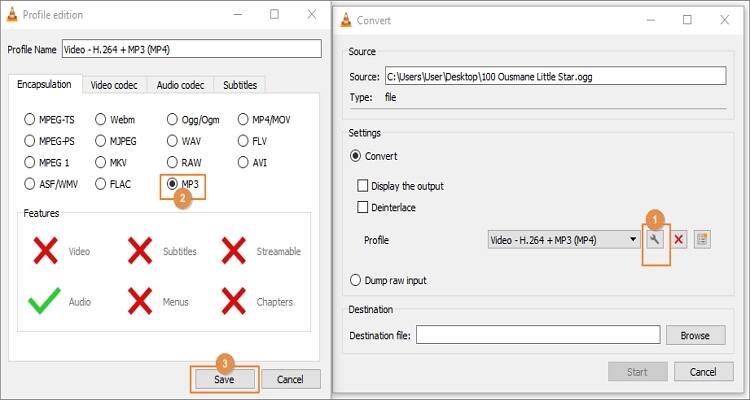
Paso 4: En la ventana Convertir , toca el icono de Llave inglesa antes de hacer clic en MP3 . Haz clic en Guardar.
Paso 5: Haz clic en Examinar para establecer una ruta o carpeta de destino y luego haz clic en Iniciar para comenzar a convertir.
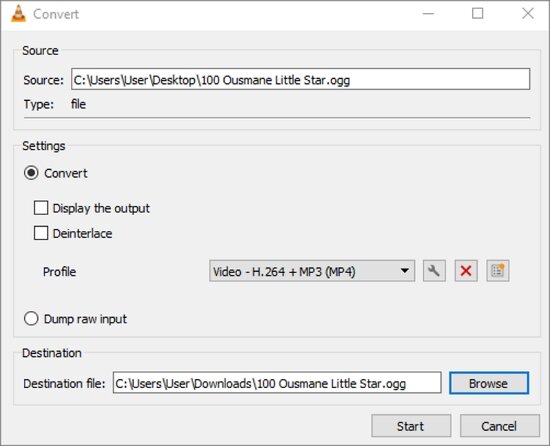
Parte 2. Cómo convertir fácilmente OGG a MP3 en Windows/Mac
Si el método VLC Player te resulta complicado, te recomiendo Wondershare UniConverter. Con este convertidor de audio profesional, disfrutarás de una plataforma simple que está repleta de potentes funciones para combinar. Admite más de 1000 formatos de archivo, OGG y MP3 incluidos. Además de convertir OGG a MP3, también puedes cortar, ajustar el volumen, cambiar la tasa de bits y fusionar audios. Lo mejor de todo es que Wondershare UniConverter también puede editar videos de manera profesional.
 Wondershare UniConverter - Tu caja de herramientas de videos mas completa
Wondershare UniConverter - Tu caja de herramientas de videos mas completa

- Admite más de 1000 formatos de audio/video/imagen como MP3, OGG, FLAC, MP4, MOV, JPEG, etc.
- Velocidad de conversión 90 veces más rápida que cualquier convertidor convencional.
- Se permite la conversión y compresión de video/audio por lotes.
- Descarga videos de más de 10,000 sitios para compartir videos, como YouTube, pegando URL.
- Las funciones adicionales incluyen corregir metadatos multimedia, convertidor VR, creador de GIF, grabador de pantalla y copia de DVD.
- Sistemas operativos compatibles: Windows 10/8/7/XP/Vista, macOS 11 Big Sur, 10.15 (Catalina), 10.14, 10.13, 10.12, 10.11, 10.10, 10.9, 10.8, 10.7, 10.6.
Aplica los siguientes pasos para convertir OGG a MP3 con Wondershare UniConverter:
Paso 1 Cargar audios OGG.
Ejecuta la aplicación y luego haz clic en Convertidor . Después de eso, suelta los archivos OGG en la ventana del Conversor de audio o haz clic en Agregar archivos para abrir el almacenamiento local.
![]()
Paso 2 Edita los archivos OGG.
Haz clic en el botón Cortar en el audio cargado para abrir la función de corte. Para cortar, arrastra los controles de recorte en cada extremo y luego presiona Aceptar . Ahora haz clic en la herramienta Cortar para ajustar el audio.
![]()
Paso 3 Convierte y guarda el MP3.
Abre el menú Formato de salida y luego elije MP3 como formato de destino. También puedes hacer clic en Combinar todos los archivos para combinar tus archivos de audio. Finalmente, haz clic en Iniciar todo para comenzar a fusionar y cambiar formato de OGG a MP3.
![]()
Parte 3. 3 Convertidores de OGG a MP3 Online Recomendados
Otra excelente forma de convertir OGG a MP3 en cualquier dispositivo es mediante el uso de aplicaciones en línea. Con estas herramientas, puedes editar archivos tanto en dispositivos móviles como en computadoras de escritorio. Todo lo que necesitas es un navegador web y una conexión a Internet:
1. Zamzar
Al igual que Wondershare UniConverter, Zamzar admite la conversión de más de 1000 formatos de archivo, incluido OGG a MP3. Es muy fácil de usar, ya que no obtendrá funciones confusas. Simplemente carga tu archivo OGG, selecciona un formato de archivo de audio de destino y luego conviértelo. Curiosamente, puedes ingresar una dirección de correo electrónico a la que deseas exportar el archivo convertido. Pero, lamentablemente, solo puede cargar archivos con un tamaño máximo de 50 MB.
Pros:
- Muy sencillo de usar.
- Admite más de 1000 formatos de archivo.
Contras:
- Tamaño de carga pequeño.
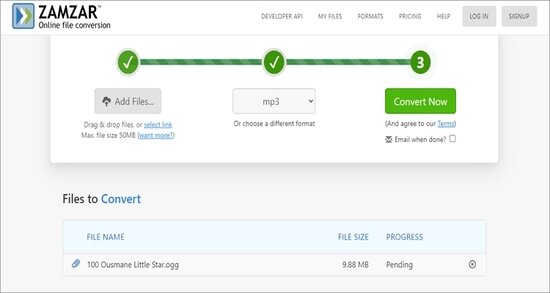
2. Online Audio Converter
Otra excelente herramienta de conversión en línea es Online Audio Converter. A diferencia de Zamzar, esta aplicación en línea ofrece excelentes opciones de personalización para cambiar la tasa de bits, la frecuencia de muestreo, el canal y aplicar efectos de atenuación. Además de MP3, también puede convertir OGG a MP2, AMR, FLAC, etc. Además, puedes cargar archivos locales, en línea y en la nube.
Pros:
- Fantásticas opciones de personalización.
- Subir archivos en línea y en la nube.
Contras:
- IU cargada de anuncios.
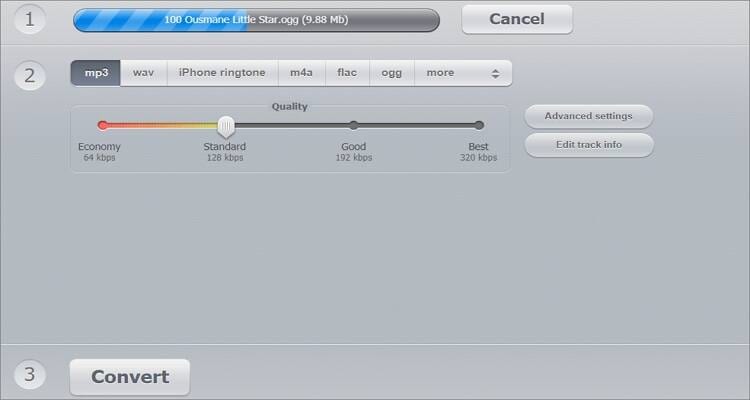
3. AConvert
El tercer y último convertidor en línea de esta lista es AConvert, rico en funciones. Puedes cargar archivos locales, en la nube y en línea y luego convertirlos por lotes a MP3, M4A, M4R y más. Antes de realizar la conversión, los usuarios pueden elegir una frecuencia de muestreo y una tasa de bits nuevas. Además, puedes editar tus archivos de audio cortando y fusionando.
Pros:
- Varias herramientas de personalización.
- Establecer tasa de bits y frecuencia de muestreo personalizadas.
Contras:
- IU infestada de anuncios.

Parte 4. La tabla de comparación entre los 5 programas gratuitos de OGG a MP3
| Software | Wondershare UniConverter | VLC Player | Zamzar | Online Audio Converter | AConvert |
|---|---|---|---|---|---|
| Características |
|
|
|
|
|
| SO compatible | Windows y macOS | Windows y macOS | En línea | En línea | En línea |
| Formatos de salida admitidos | 1000+ | Multiple | 1200+ | Multiple | Multiple |
| Pago/Gratis | Gratis con una suscripción paga | Gratis | Gratis | Gratis | Gratis |
| Tamaño de carga | Ilimitado | Ilimitado | 50MB | 200MB | 200MB |
| Conversión por lotes | si | si | No | si | si |
| Velocidad de conversión | 30 veces más rápido | Estándar | Estándar | Elevado | Elevado |
| Anuncios | No | No | No | si | si |
Conclusión
Como puedes ver, VLC marca la mayoría de las casillas como la herramienta de conversión definitiva. Sin embargo, la interfaz de usuario parece antigua y además no admite tantos formatos de archivo como Wondershare UniConverter. En cuanto a las aplicaciones en línea, tendrás que vivir con los tamaños de carga limitados y los molestos anuncios. Entonces, obtén Wondershare UniConverter para una mejor experiencia de conversión de OGG a MP3.
Manuel Gonzalez
staff Editor